Bạn không cần phải phụ thuộc vào hàng loạt ứng dụng bên thứ ba để làm việc đa nhiệm hiệu quả trên hệ điều hành Windows. Hầu hết các tính năng và công cụ đa nhiệm này đều được tích hợp sẵn trong Windows, giúp bạn tiết kiệm thời gian và nâng cao năng suất đáng kể. Bài viết này của thuthuat360.net sẽ cùng bạn khám phá những tính năng mạnh mẽ này, từ đó tối ưu hóa quy trình làm việc và tận dụng tối đa sức mạnh của chiếc máy tính Windows của bạn.
1. Snap Layouts và Snap Assist – Sắp xếp cửa sổ thông minh
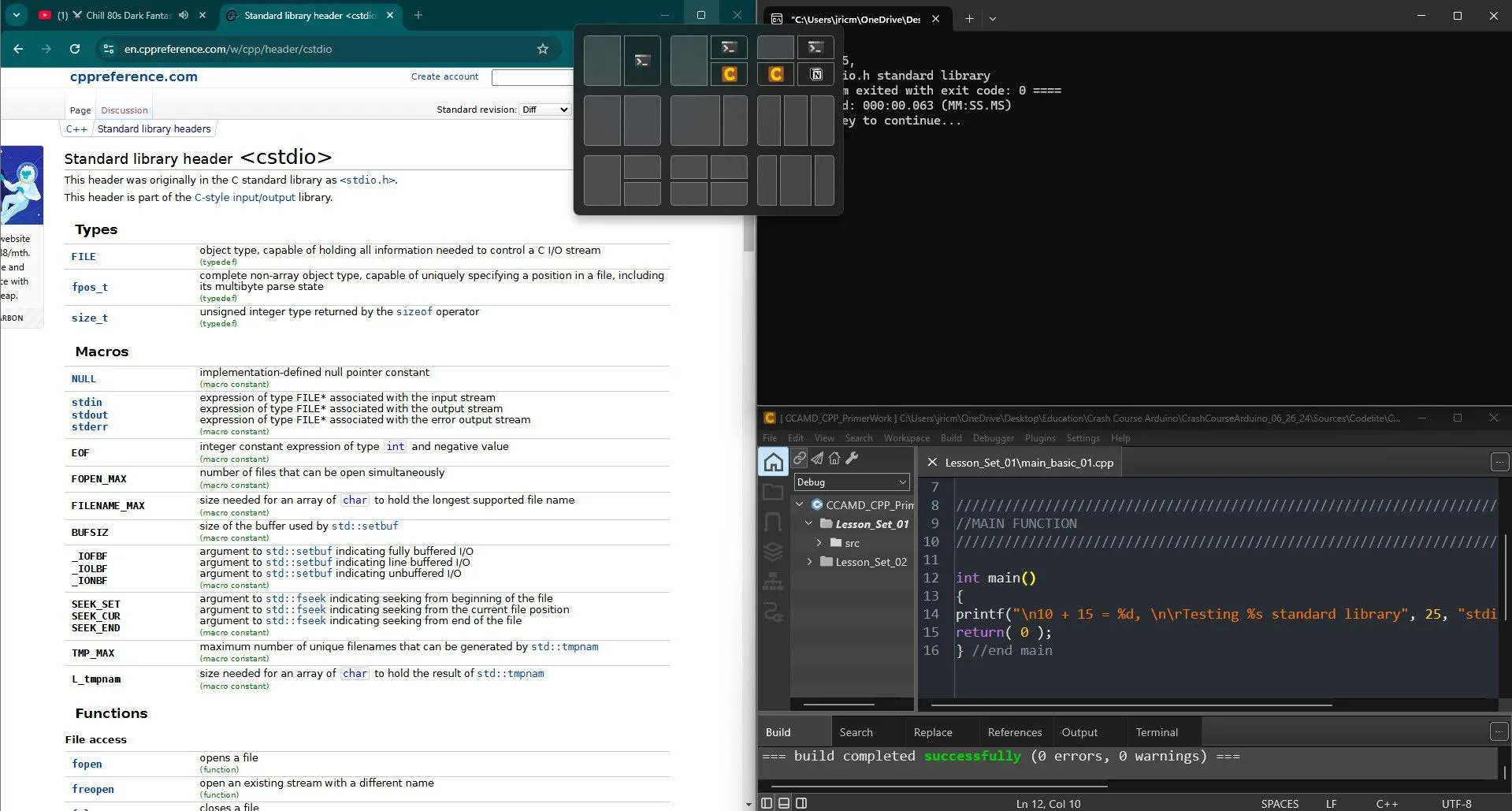 Tổ chức nhiều cửa sổ bằng Snap Layouts trên Windows
Tổ chức nhiều cửa sổ bằng Snap Layouts trên Windows
Một trong những tính năng đa nhiệm nổi bật nhất trong Windows là Snap Layouts và Snap Assist. Công cụ này cho phép bạn dễ dàng sắp xếp các cửa sổ đang mở trên màn hình một cách khoa học và gọn gàng.
Khi làm việc với nhiều tài liệu, tài liệu nghiên cứu hoặc ứng dụng, Snap Layouts cho phép bạn bố trí chúng theo cách giúp bạn dễ dàng xem mọi thứ cùng lúc. Điều này đặc biệt hữu ích khi bạn cần so sánh thông tin, tham khảo chéo hoặc đơn giản là muốn có cái nhìn tổng quan về các tác vụ đang thực hiện.
Để sử dụng Snap Layouts, bạn chỉ cần di chuột qua nút phóng to (maximize button) trên bất kỳ cửa sổ đang mở nào. Một lưới các bố cục (layout) sẽ xuất hiện, hiển thị các tùy chọn sắp xếp khác nhau dựa trên kích thước màn hình và thiết lập của bạn. Hãy chọn một bố cục phù hợp, và Snap Assist sẽ hỗ trợ bạn điền các ứng dụng đang mở khác vào từng phần. Tính năng này đặc biệt hiệu quả trên các màn hình lớn hoặc thiết lập đa màn hình, nơi có đủ không gian để chứa nhiều hơn hai cửa sổ.
2. Task View – Trung tâm điều khiển tác vụ
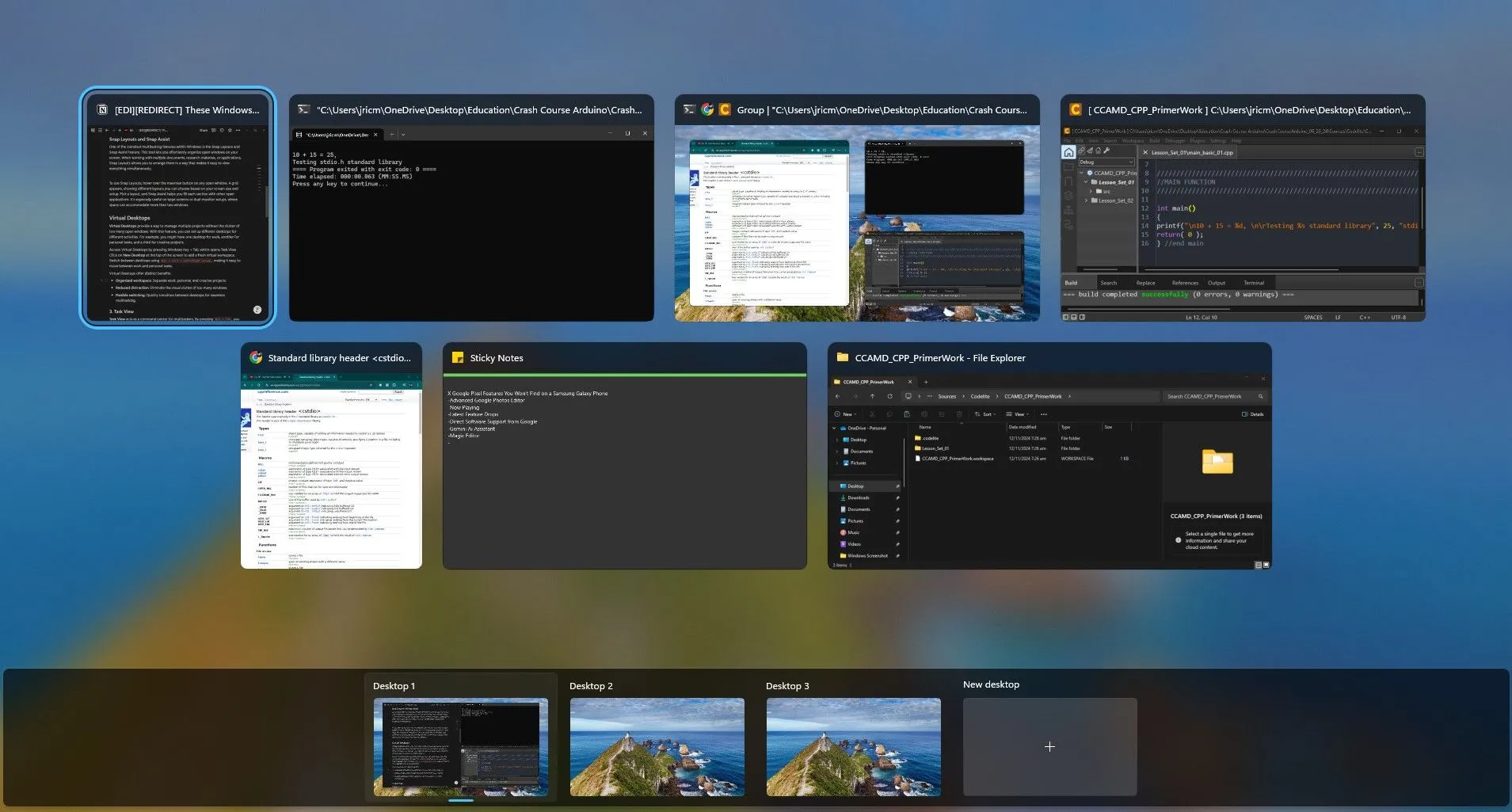 Xem tất cả cửa sổ với Task View trên Windows
Xem tất cả cửa sổ với Task View trên Windows
Task View hoạt động như một trung tâm chỉ huy cho những người dùng đa nhiệm. Bằng cách nhấn tổ hợp phím Windows Key + Tab, bạn có thể xem tất cả các ứng dụng và màn hình ảo đang mở cùng một lúc. Nó cũng hiển thị bản xem trước thu nhỏ của mỗi cửa sổ, giúp bạn dễ dàng xác định vị trí cửa sổ cần thiết.
Ưu điểm đáng kể nhất của Task View là nó cung cấp một bản đồ trực quan về không gian làm việc của bạn. Thay vì phải nhấp qua từng biểu tượng riêng lẻ trên thanh tác vụ, bạn có thể nhìn thấy tất cả các cửa sổ của mình cùng một lúc. Task View cũng tích hợp liền mạch với Virtual Desktops, cho phép bạn xem ứng dụng nào đang mở trên mỗi màn hình ảo.
3. Virtual Desktops – Màn hình ảo chuyên nghiệp
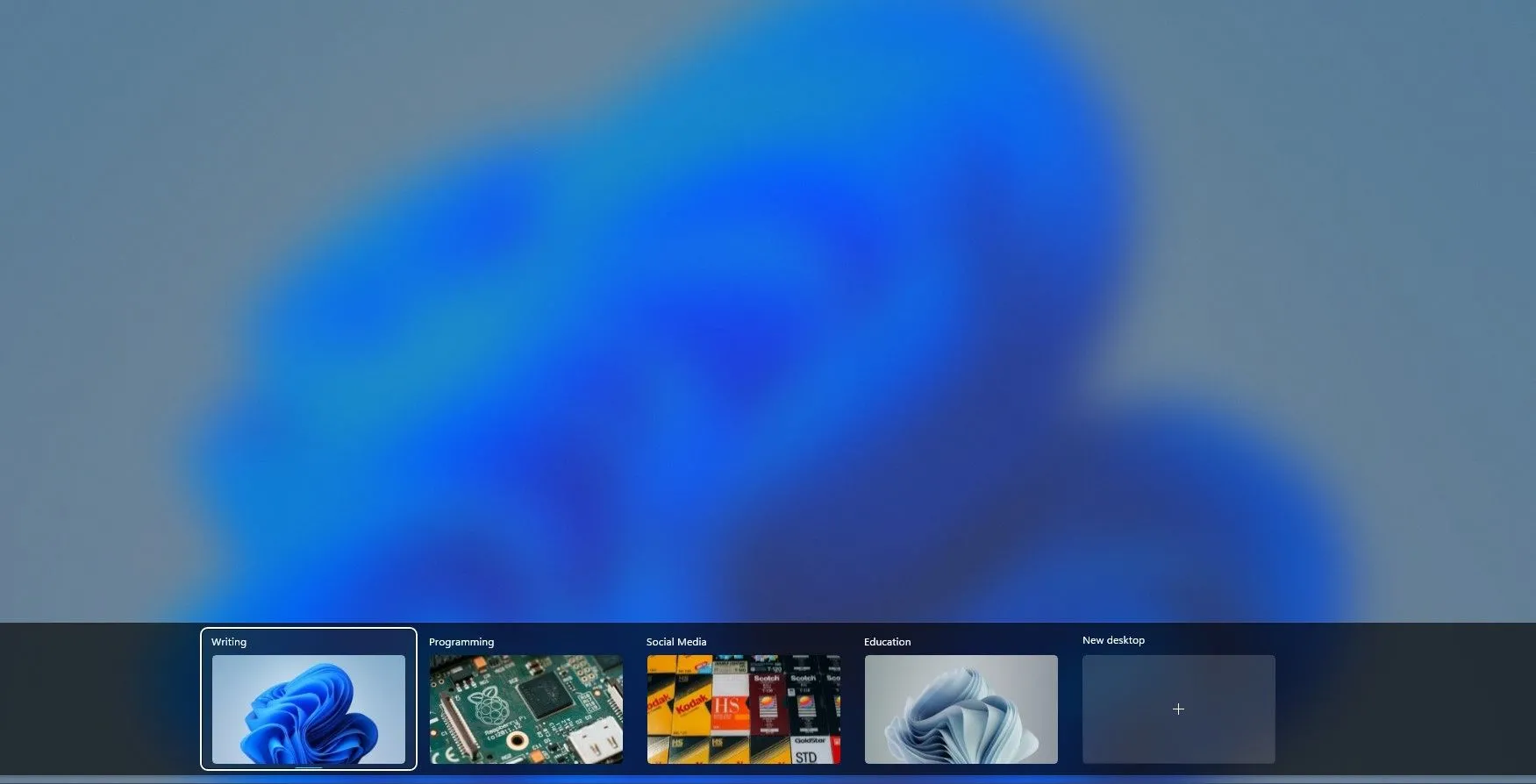 Xem Màn hình ảo với Task View trong Windows
Xem Màn hình ảo với Task View trong Windows
Được tích hợp liền mạch với Task View là tính năng Màn hình ảo (Virtual Desktop) của Windows. Màn hình ảo cho phép bạn quản lý nhiều dự án mà không bị lộn xộn bởi quá nhiều cửa sổ đang mở. Với tính năng này, bạn có thể thiết lập các màn hình riêng biệt cho các hoạt động khác nhau. Ví dụ, bạn có thể có một màn hình cho công việc, một màn hình khác cho các tác vụ cá nhân và màn hình thứ ba cho các dự án sáng tạo.
Bạn có thể tạo một màn hình ảo mới bằng cách mở Task View và nhấp vào New Desktop ở cuối màn hình. Sau đó, bạn có thể chuyển đổi liền mạch giữa các màn hình bằng cách giữ tổ hợp phím Windows Key + Ctrl + Mũi tên Trái/Phải trên bàn phím.
Bạn cũng có thể đặt tên cho từng màn hình ảo bằng cách nhấp chuột phải vào nó và chọn Rename. Sau khi được đổi tên, Windows sẽ ghi nhớ màn hình, tên của nó và hình nền, cho phép bạn có các màn hình ảo được tạo sẵn ngay cả sau khi khởi động lại máy tính.
4. Lịch sử Clipboard (Clipboard History) – Sao chép thông minh
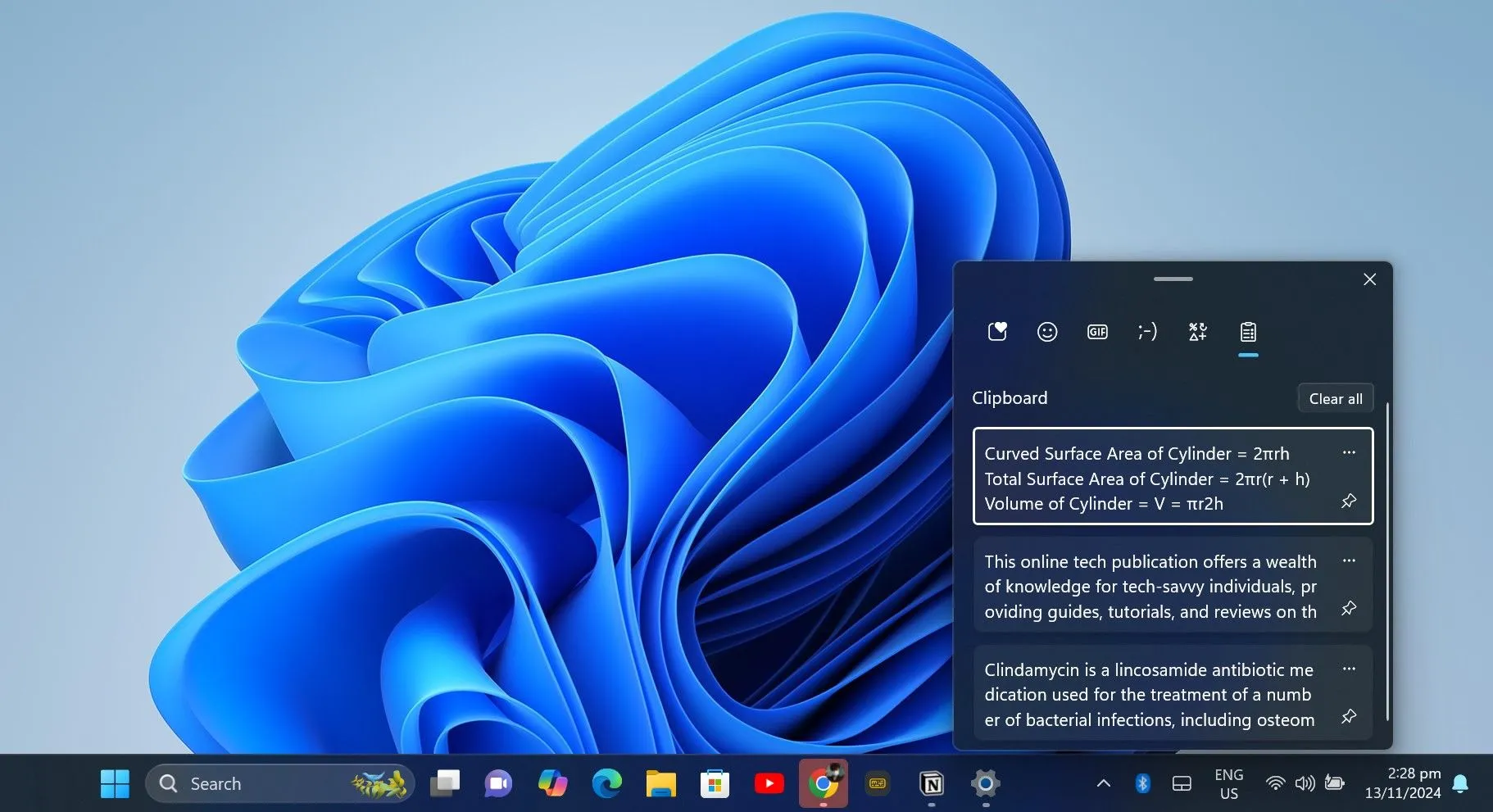 Xem bảng điều khiển Lịch sử Clipboard trong Windows
Xem bảng điều khiển Lịch sử Clipboard trong Windows
Khi làm việc trên nhiều dự án, bạn thường cần sao chép và dán nội dung từ nhiều nguồn khác nhau. Tuy nhiên, thao tác sao chép và dán đơn giản chỉ cho phép bạn sao chép và dán từng mục một. Đây là một vấn đề khi bạn phải sao chép nhiều đoạn văn bản từ các nguồn khác nhau.
Lịch sử Clipboard của Windows đơn giản hóa quá trình này bằng cách lưu trữ các mục được sao chép gần đây nhất của bạn. Không giống như bảng tạm truyền thống chỉ lưu mục được sao chép cuối cùng, Lịch sử Clipboard cho phép bạn truy cập các mục đã sao chép trước đó.
Bạn cũng có thể ghim các mục thường xuyên sử dụng để chúng luôn có sẵn ngay cả sau khi khởi động lại máy tính.
Để sử dụng Lịch sử Clipboard của Windows, hãy sao chép các khối văn bản khác nhau mà bạn cần từ nguồn của mình. Sau khi sao chép, hãy chuyển đến trình soạn thảo văn bản của bạn và giữ tổ hợp phím Windows Key + V trên bàn phím. Thao tác này sẽ mở một cửa sổ nhỏ nơi bạn có thể truy cập văn bản đã sao chép gần đây. Sau đó, bạn có thể duyệt qua lịch sử bảng tạm và sao chép, dán tất cả văn bản, hình ảnh và liên kết vào trình soạn thảo của mình.
5. Windows Sticky Notes – Ghi chú nhanh tiện lợi
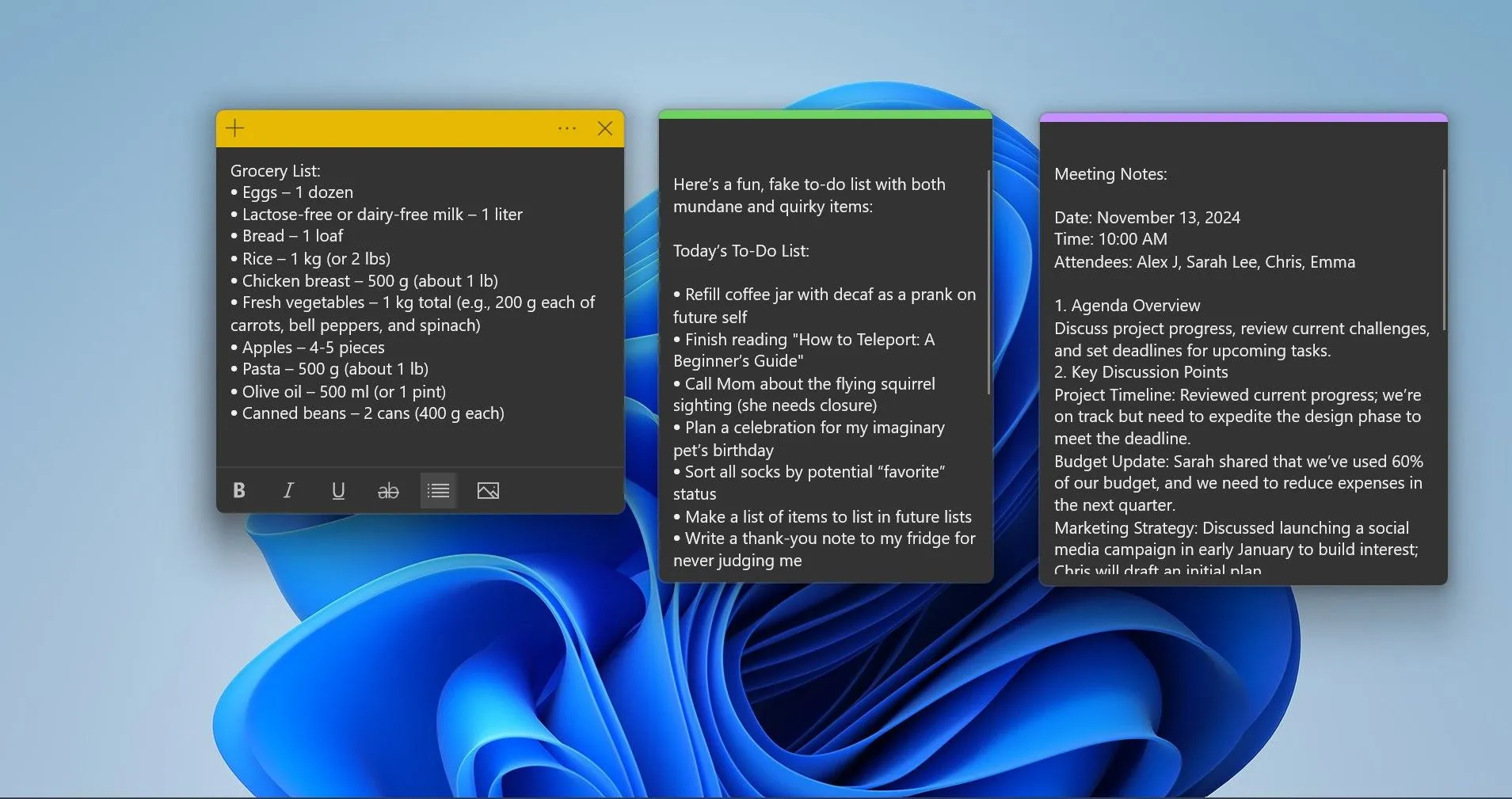 Sắp xếp công việc với Windows Sticky Notes
Sắp xếp công việc với Windows Sticky Notes
Windows Sticky Notes mang khái niệm ghi chú dán (sticky notes) quen thuộc trực tiếp lên màn hình máy tính của bạn, giúp bạn giữ các ghi chú nhanh và lời nhắc quan trọng trong tầm tay. Mặc dù có vẻ đơn giản, nhưng Sticky Notes thực sự có thể trở thành một công cụ năng suất tuyệt vời.
Dù là danh sách việc cần làm, ghi chú cuộc họp hay thậm chí là một buổi động não ý tưởng, Sticky Notes cho phép bạn ghi nhanh mọi thứ mà không cần mở một tài liệu riêng biệt.
Sticky Notes xuất hiện dưới dạng các cửa sổ nhỏ, có thể di chuyển trên màn hình của bạn. Bạn có thể điều chỉnh màu sắc, kích thước, vị trí của mỗi ghi chú, và thậm chí giữ ghi chú luôn hiển thị trên mọi cửa sổ khác. Bạn cũng có thể đồng bộ hóa chúng với tài khoản Microsoft của mình để truy cập ghi chú trên nhiều thiết bị, đảm bảo bạn không bao giờ bỏ lỡ các lời nhắc quan trọng.
6. Focus Assist (Trợ lý Tập trung) – Chống xao nhãng
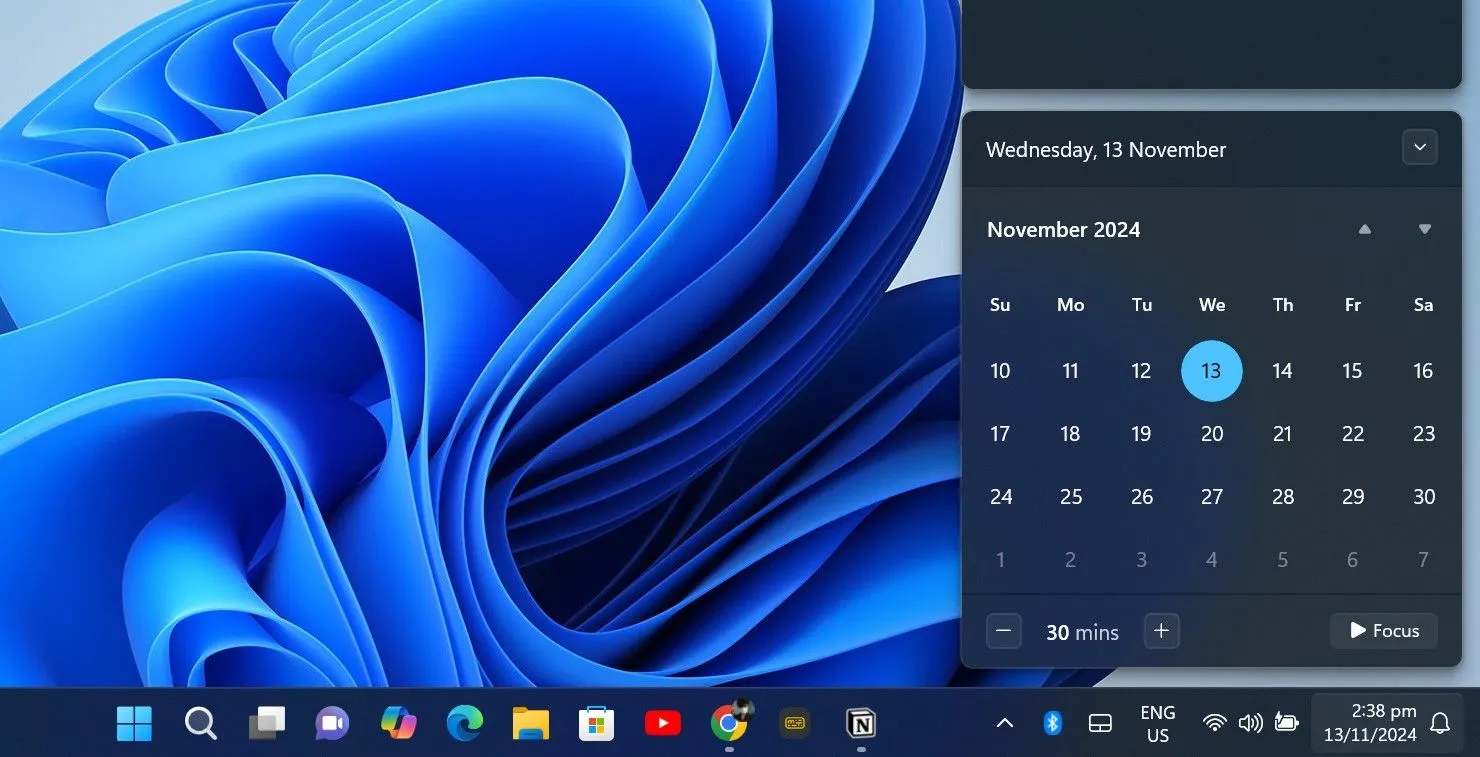 Cài đặt thời gian và ngày cho Focus Assist trong Windows
Cài đặt thời gian và ngày cho Focus Assist trong Windows
Thông báo liên tục có thể phá vỡ sự tập trung của bạn trong các tác vụ quan trọng. Sử dụng tính năng Focus Assist của Windows cho phép bạn kiểm soát thông báo nào được nhận và vào thời điểm nào.
Truy cập nó bằng cách nhấp vào khu vực thông báo ở phía ngoài cùng bên phải của thanh tác vụ và chọn Focus Assist. Sau đó, bạn có thể đặt thời gian và nhấp vào Focus để bắt đầu Focus Assist.
Để cài đặt thông báo nâng cao, nhấp chuột phải vào khu vực thông báo và ngày trên thanh tác vụ của bạn, sau đó chọn Notifications settings.
Trong phần cài đặt thông báo, bạn có thể thiết lập chế độ Priority Only để cho phép các ứng dụng và liên hệ cụ thể bỏ qua Focus Assist, đảm bảo bạn không bỏ lỡ các cảnh báo quan trọng. Bạn cũng có thể cài đặt Focus Assist tự động tắt thông báo vào những thời điểm và ngày cụ thể, khi chơi game hoặc khi sử dụng ứng dụng ở chế độ toàn màn hình.
7. Ghim và Nhóm Ứng dụng trong Start Menu – Tổ chức khoa học
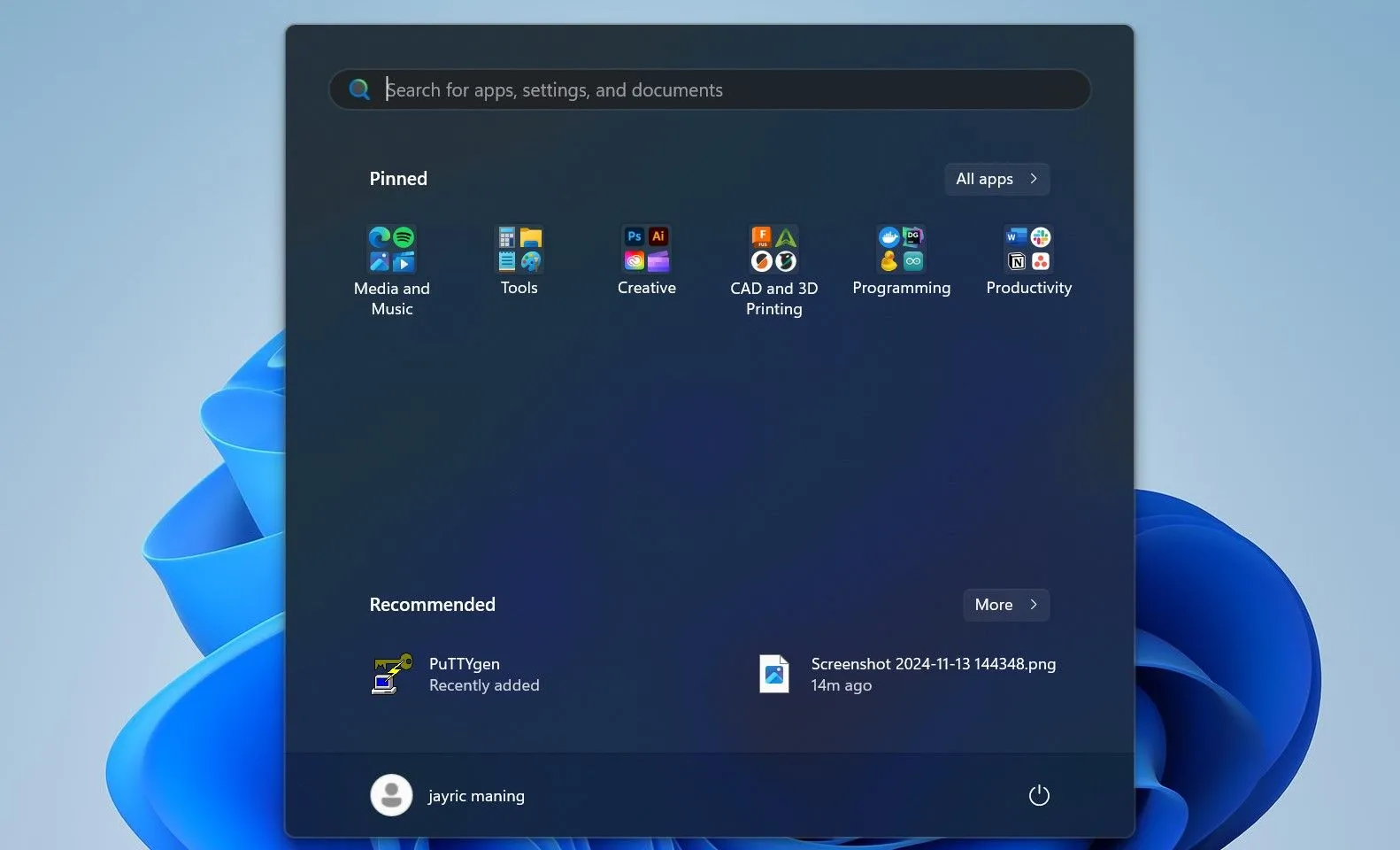 Tổ chức các ứng dụng được sử dụng nhiều nhất trên Start Menu
Tổ chức các ứng dụng được sử dụng nhiều nhất trên Start Menu
Nếu bạn có rất nhiều ứng dụng đã cài đặt và đang rất cần tổ chức lại, bạn có thể sắp xếp hợp lý việc truy cập các chương trình thường dùng nhất của mình với tính năng Ghim và Nhóm Ứng dụng trong Start Menu của Windows. Bằng cách ghim các ứng dụng thiết yếu và tổ chức chúng thành các nhóm, bạn có thể tạo một Start Menu tùy chỉnh, phù hợp với quy trình làm việc hàng ngày của mình.
Để ghim ứng dụng, hãy mở menu Start, nhấp chuột phải vào ứng dụng và chọn Pin to Start. Sau đó, bạn có thể kéo và thả các biểu tượng để sắp xếp chúng. Việc nhóm các ứng dụng liên quan, ví dụ như tất cả các ứng dụng công việc vào một phần và ứng dụng cá nhân vào một phần khác, sẽ đơn giản hóa việc điều hướng.
8. PowerToys – Công cụ nâng cao cho người dùng chuyên nghiệp
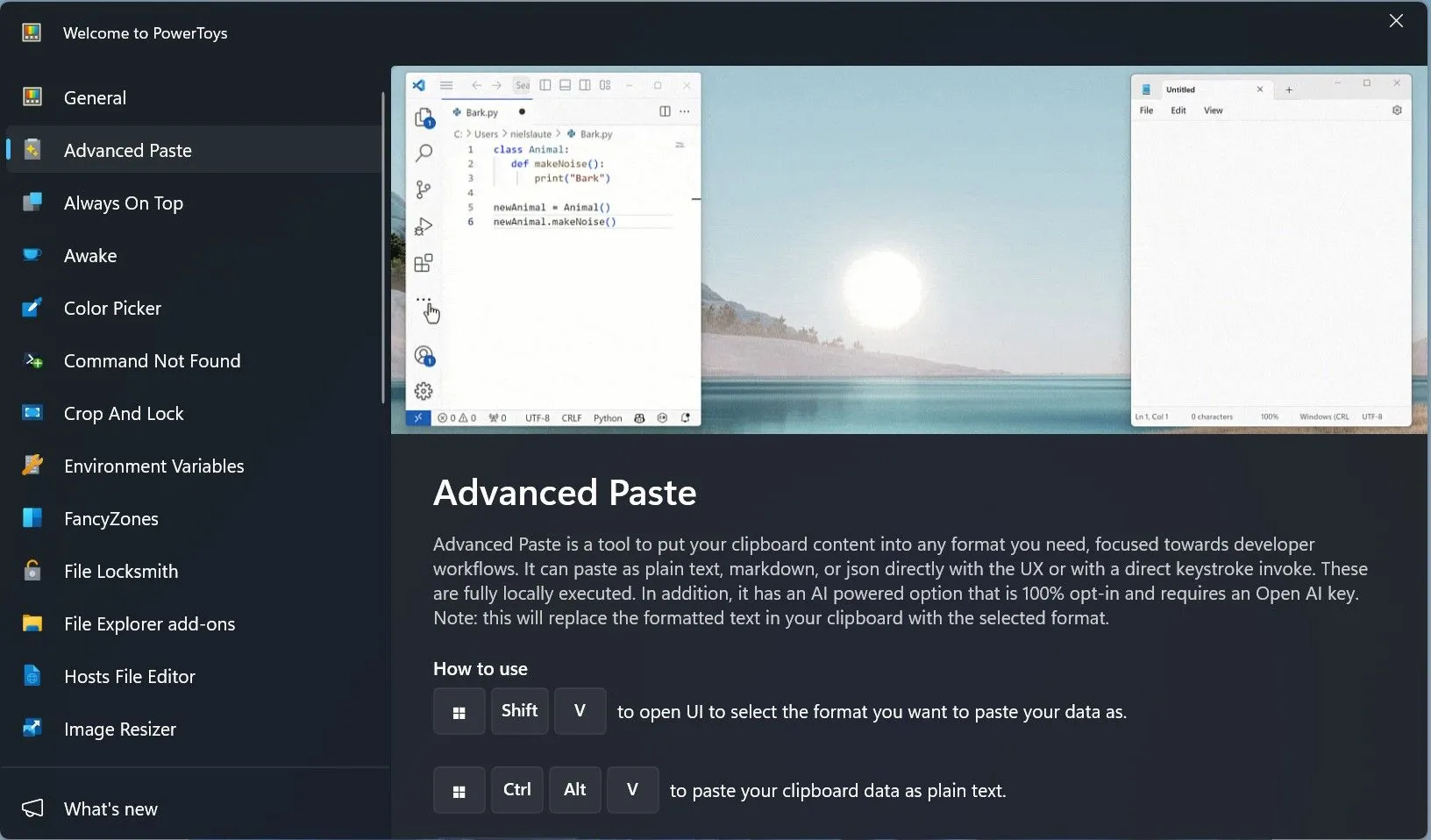 Xem tất cả các công cụ trong Microsoft PowerToys
Xem tất cả các công cụ trong Microsoft PowerToys
Nếu bạn đang tìm kiếm những công cụ đa nhiệm Windows thậm chí còn tiên tiến hơn, bạn có thể cân nhắc cài đặt Microsoft PowerToys. Bộ tiện ích tăng năng suất này không được tích hợp sẵn trong Windows như các tùy chọn khác đã được đề cập ở đây, nhưng nó rất đáng để tải xuống nếu bạn muốn thực hiện đa nhiệm hiệu quả hơn.
PowerToys là một bộ tiện ích đưa năng suất lên một tầm cao mới. PowerToys bao gồm các công cụ như FancyZones, cho phép bạn tùy chỉnh việc sắp xếp cửa sổ để tạo các bố cục phức tạp. Workspaces cho phép bạn lưu và khôi phục nhiều bố cục ứng dụng cho các tác vụ hoặc dự án cụ thể.
Bạn cũng sẽ có quyền truy cập vào các công cụ như PowerToys Run, một trình khởi chạy ứng dụng nhanh; Color Picker, có thể lấy màu tức thì từ bất kỳ yếu tố màn hình nào; và Screen Ruler, một thước kẻ ảo cho phép bạn đo pixel trên màn hình để điều chỉnh thiết kế và bố cục chính xác.
Đối với người dùng chuyên nghiệp, PowerToys cũng đi kèm với các công cụ như Host File Editor, Environmental Variables và Registry Preview để chỉnh sửa quy trình làm việc nâng cao hơn.
Windows được trang bị rất nhiều tính năng giúp đơn giản hóa việc đa nhiệm. Cho dù bạn đang quản lý dự án, xử lý nhiều tác vụ cùng lúc hay chỉ đơn giản là cố gắng giữ mọi thứ ngăn nắp, các công cụ Windows như Snap Layouts, Task View và Lịch sử Clipboard đều giúp bạn làm việc hiệu quả hơn. Mỗi tính năng này đều có thể giúp tiết kiệm thời gian và giảm công sức cần thiết để chuyển đổi giữa các tác vụ, biến Windows trở thành một nền tảng tuyệt vời cho bất kỳ ai muốn tăng năng suất. Hãy tận dụng tối đa những tính năng này để nâng cao trải nghiệm sử dụng máy tính của bạn!


